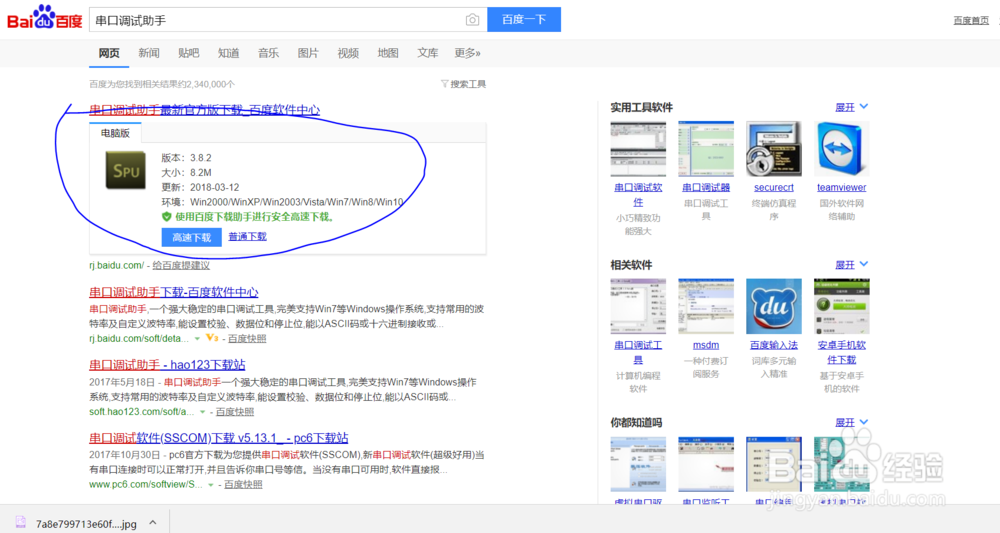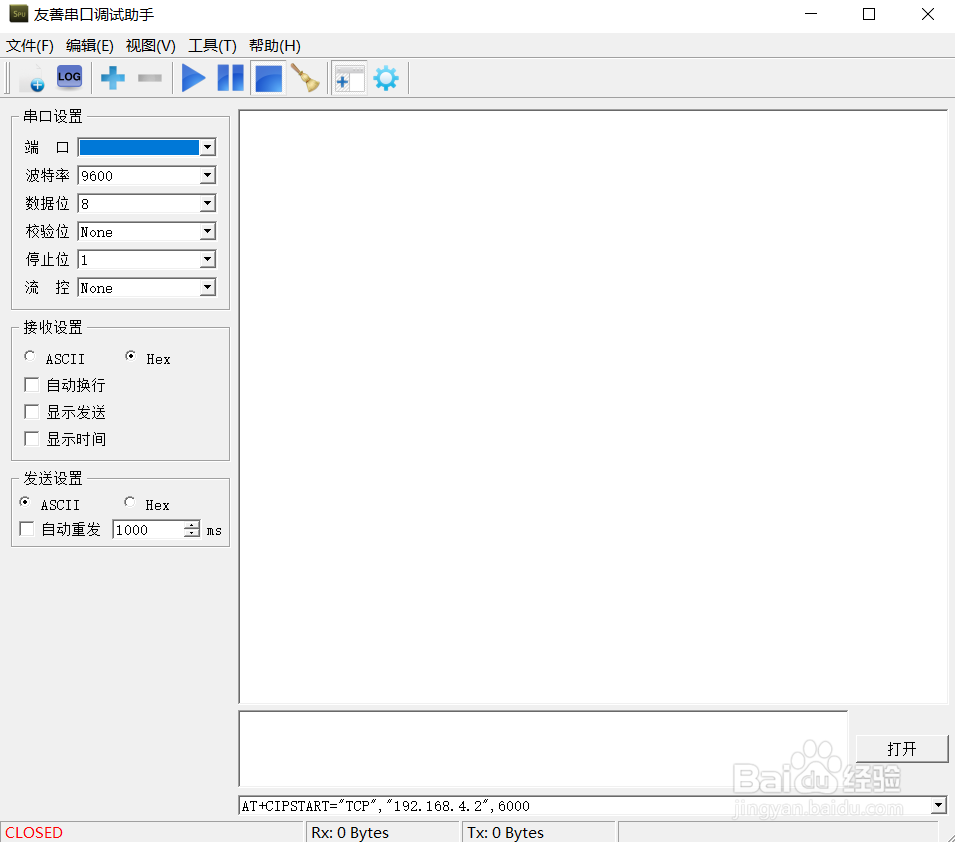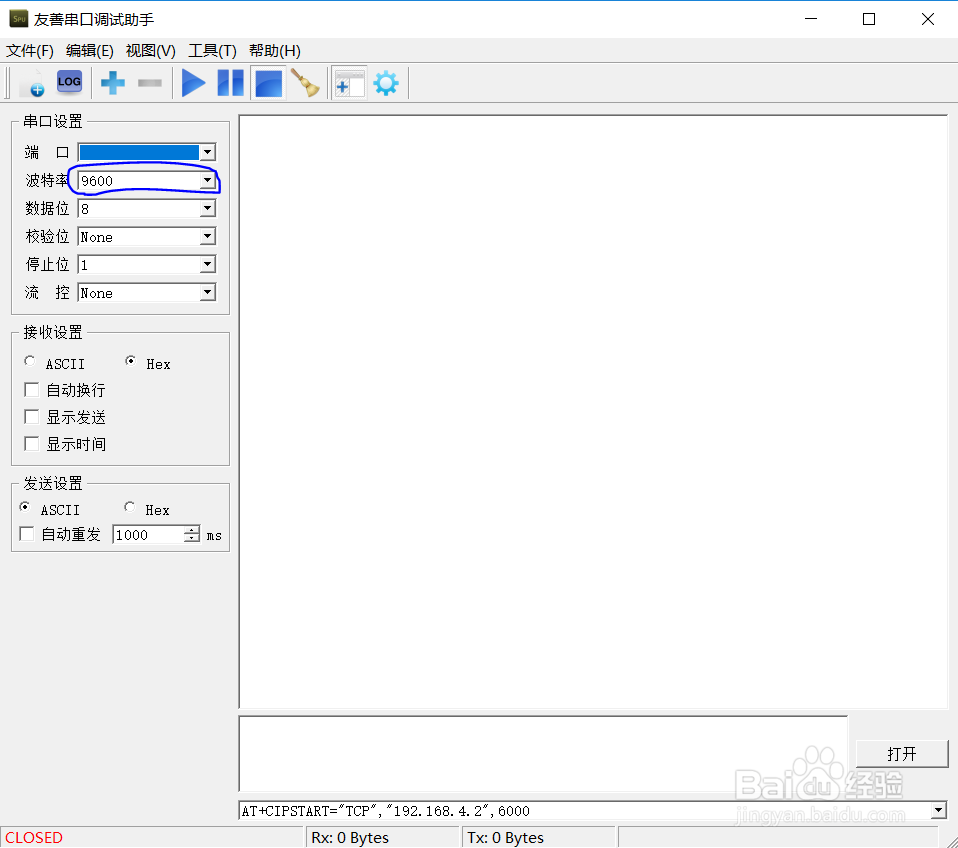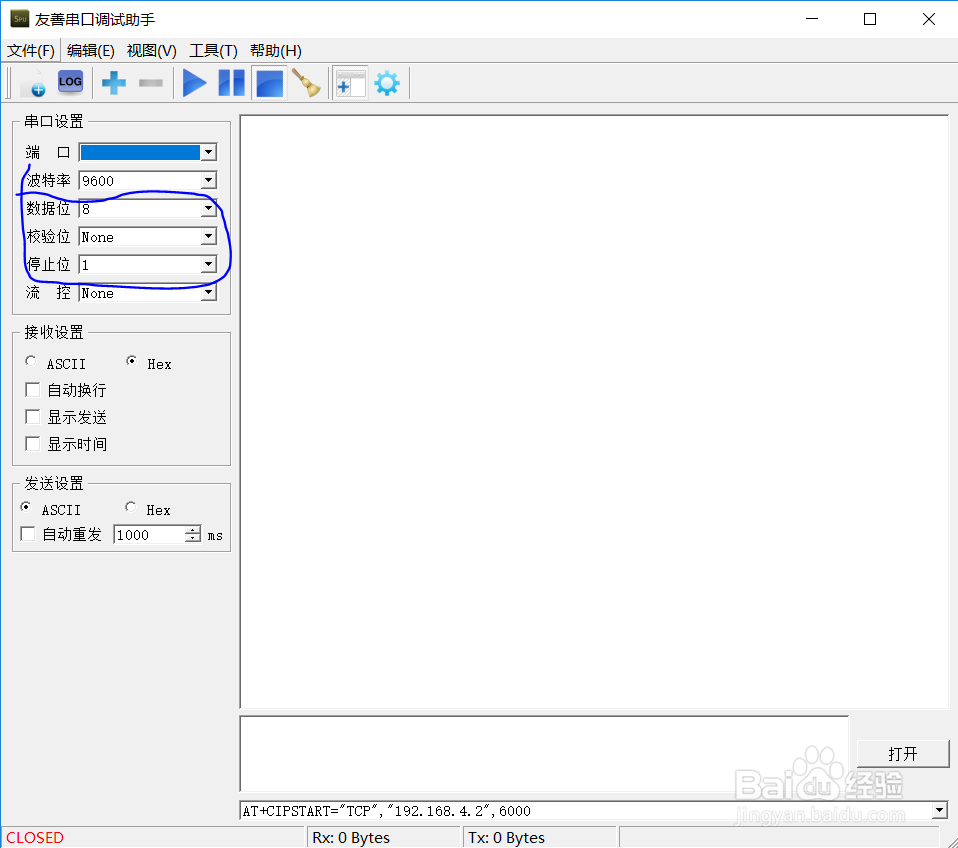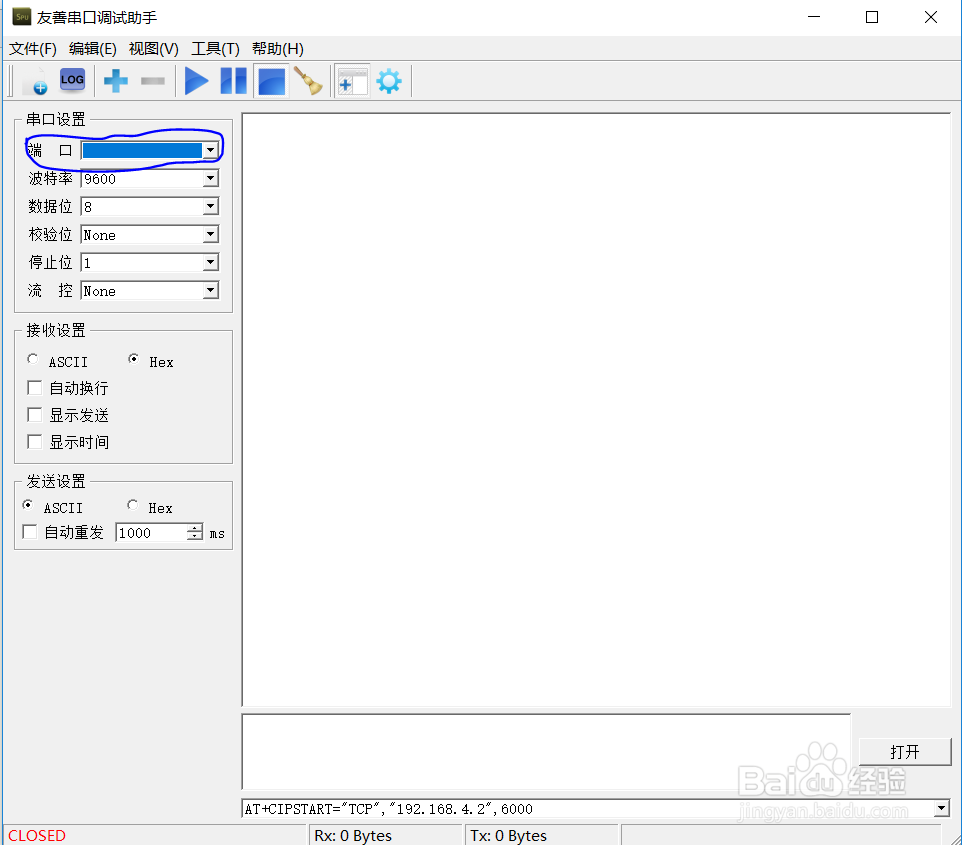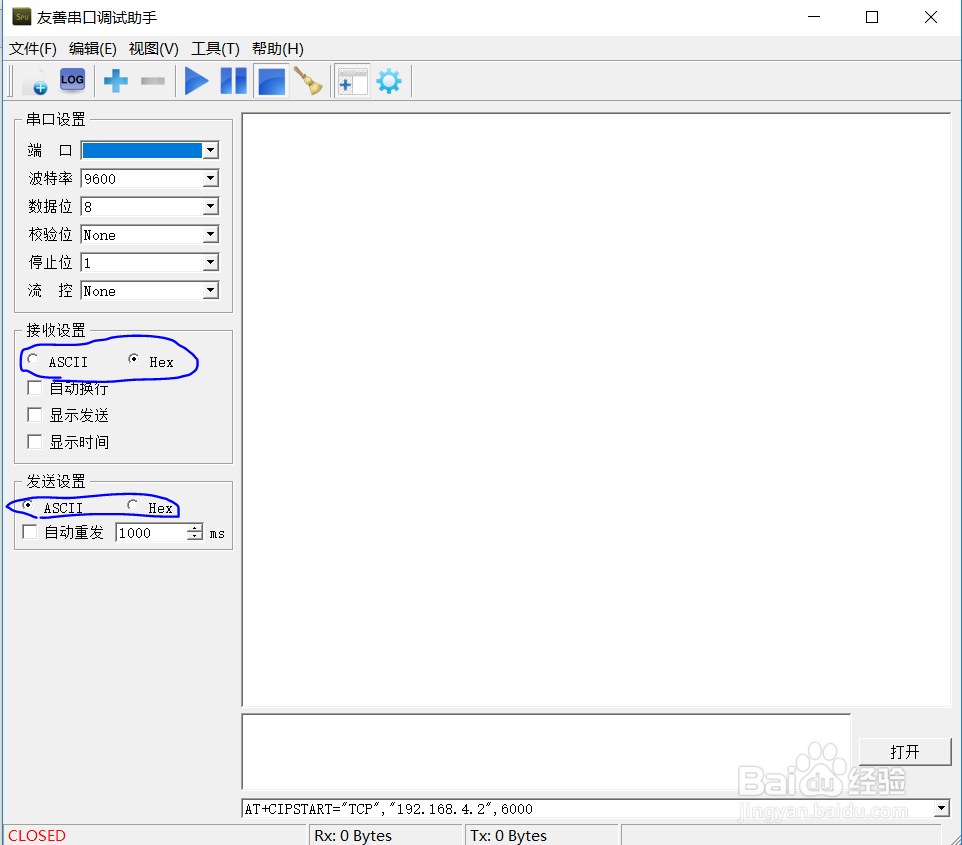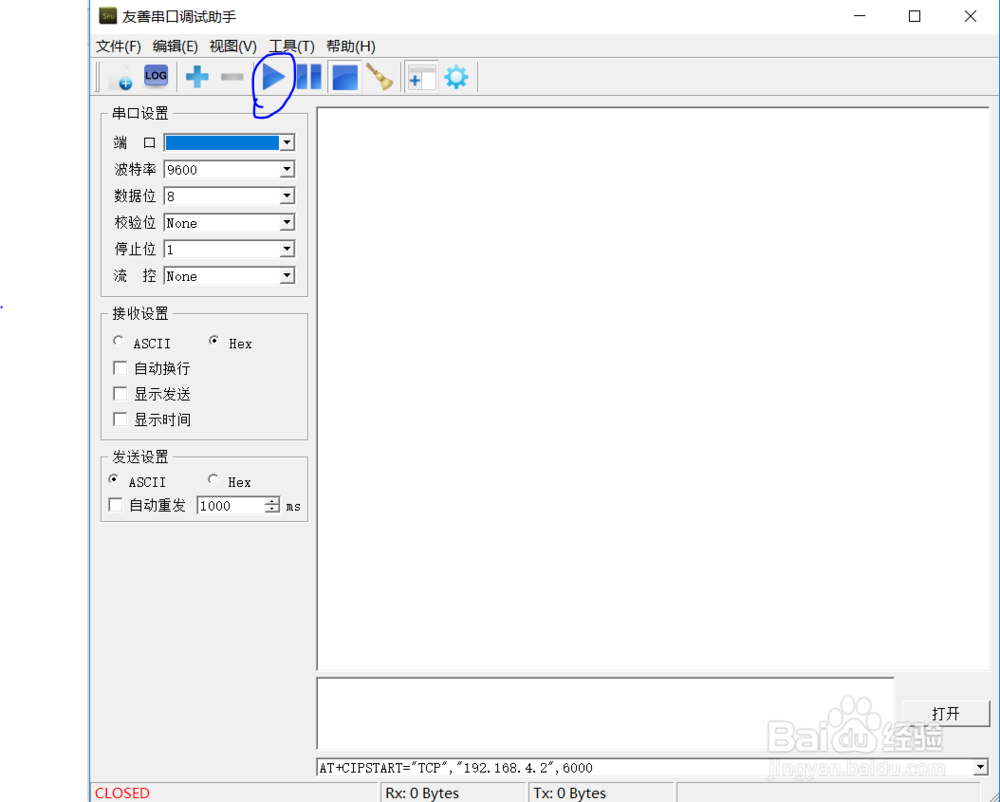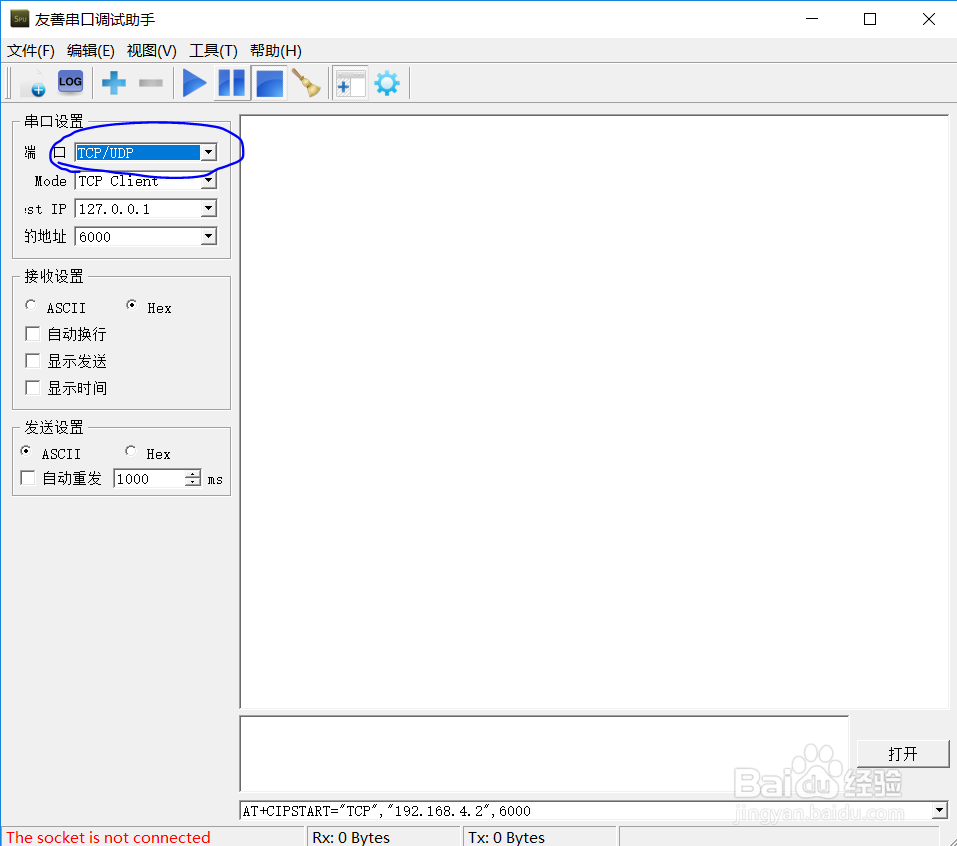| 如何使用串口调试助手(调试串口) | 您所在的位置:网站首页 › 旅行助手有什么用 › 如何使用串口调试助手(调试串口) |
如何使用串口调试助手(调试串口)
|
转载自:https://jingyan.baidu.com/article/54b6b9c0b3c8c02d583b4707.html 如何使用串口调试助手(调试串口)
很多时候,调试硬件需要用串口输出一些调试信息,用电脑USB口接收十分方便,串口调试软件很多,用习惯了还是觉得串口调试助手最为方便,这个也是因人而异吧,接下来带大家了解一下串口调试助手如何使用。 工具/原料windows电脑一台 USB接口线一根(用于连接硬件和电脑USB接口) 方法/步骤1 下载“串口调试助手”,百度直接搜索即可。
2 默认安装或自定义安装均可,这款软件比较完整灵活,一般不会出现路径问题 3 双击运行,主界面如下:
4 首先根据串口发过来的信息选择波特率,这个波特率根据实际需要选择,要保证收发一致,否则可能收不到数据,有的时候可以收到,但是都是乱码
5 根据传输协议,设置数据位,校验位,停止位,这三个也需要与发送端保持一致,一般来说都是默认设置8-N-1
6 连接好硬件后,选择传输端口,对应电脑上的USB口
7 设置数据收发模式,根据实际需要选择
8 点击“运行”,即可收发数据包
9 串口调试助手也可以调试TCP/UDP数据包,在下图位置,其使用方法与前者类似。
END 注意事项这款软件比较简单,其他功能大家摸索一下难度很小 如有错误欢迎大家评论指正 |
【本文地址】
公司简介
联系我们